Récupérer des fichiers supprimés d'une carte mémoire ADATA est un processus simple. Que vous ayez accidentellement effacé les fichiers ou formaté la carte, nous pouvons vous aider à récupérer vos données perdues.
Pour commencer, rassemblez un ordinateur, un lecteur de carte et une carte SD ADATA. Bien que tous les types de perte de données ne puissent pas être facilement résolus, la plupart des cas impliquant une carte mémoire ADATA peuvent être résolus. Voici un guide étape par étape sur la manière d'effectuer une récupération de carte SD ADATA.
Dans cet article
Puis-je récupérer les données d'une carte SD ADATA ?
Oui. Parfois, quand vous supprimez des fichiers d'un périphérique de stockage numérique, ils ne disparaissent pas immédiatement. Ils restent sur l'appareil, cachés jusqu'à ce qu'ils soient écrasés par de nouvelles données. C'est pourquoi il est possible de récupérer les données perdues depuis une carte mémoire. Cependant, pour savoir si les données d'une carte mémoire ADATA sont réellement perdues, vous devez analyser minutieusement la carte.
Examinons quelques raisons courantes de perte de données sur une carte SD ADATA et les solutions potentielles :
| Causes | Description |
| 🗑 Suppression de fichiers | La suppression accidentelle de fichiers est la raison la plus courante de perte de données ; Heureusement, c'est généralement facile à résoudre. Si vous arrêtez d'utiliser la carte ADATA et n'avez pas écrasé les fichiers supprimés, vous pouvez utiliser un logiciel de récupération de données pour les récupérer. |
| 🔄 Mise en page | Quand vous formatez une carte avec Quick Format, cela efface la table des fichiers. Toutefois, les fichiers sont toujours présents sur la carte. Un bon logiciel de récupération de données peut analyser la carte SD formatée et restaurer les fichiers. Si vous effectuez un Full Format sur la carte SD, les données deviennent irrécupérables. |
| 🔨 Dommages physiques | Les solutions logicielles peuvent réparer seulement légèrement les dommages physiques. Dans les cas graves, vous devez contacter un service spécialisé de récupération de données sur carte SD qui peut tenter de récupérer les données à l'aide de méthodes spécialisées. |
N'oubliez pas que les données peuvent être définitivement perdues si vous continuez à utiliser la carte. Les nouveaux fichiers peuvent écraser les fichiers supprimés invisibles, rendant la récupération des données impossible. Donc, arrêtez d’utiliser la carte une fois que vous prenez conscience d’une perte de données.
Tutoriel vidéo sur la manière de récupérer les données d'une carte SD ADATA
Outils pour récupérer les données d'une carte SD ADATA
D'après l'explication ci-dessus, vous savez à présent que dans la plupart des cas, vous pouvez utiliser un logiciel de récupération de données pour restaurer les données perdues à partir d'une carte SD ADATA. Dans cette section, nous présenterons deux types d'outils de récupération de carte SD : un outil d'interface utilisateur graphique (GUI) et un outil de ligne de commande (GLI). Les deux outils ont leurs avantages et leurs inconvénients, vous pouvez donc en choisir un en fonction de vos besoins.
1. Wondershare Recoverit (outil GUI)
Lors de la récupération de données à partir d'une carte SD ADATA, une solution logicielle fortement recommandée est Wondershare Recoverit. Cet outil d'interface utilisateur graphique (GUI) est conçu pour vous aider à récupérer des fichiers perdus ou supprimés sans avoir besoin de connaissances techniques complexes ou d'une configuration approfondie. Cela rend le processus de récupération des fichiers perdus plus facile pour les utilisateurs débutants et expérimentés.
Suivez ces trois procédures pour récupérer les données d'une carte SD ADATA :
Étape 1 Choisissez votre carte SD ADATA
L'interface par défaut de ce programme affiche les disques durs et les emplacements après son lancement. Sélectionnez votre carte SD ADATA dans le menu Disques durs pour lancer la recherche des fichiers perdus.

Étape 2 Scanner la carte SD ADATA sélectionnée
Recoverit lancera automatiquement l'analyse rapide et complète après avoir sélectionné la carte SD. Le processus de numérisation prend quelques minutes en fonction de la taille de votre carte. Vous pouvez consulter les résultats de l'analyse à tout moment car ils sont affichés sur l'interface en temps réel.

Étape 3 : Prévisualiser et récupérer des fichiers
Une fois que vous avez trouvé les fichiers souhaités, vous pouvez arrêter l'analyse à tout moment. Sélectionnez les fichiers que vous voulez restaurer, puis cliquez sur Récupérer pour les sauvegarder dans un emplacement sûr.

2. TestDisk (outil CLI)
Pour ceux qui préfèrent une approche d'interface de ligne de commande (CLI) pour la récupération de données à partir d'une carte SD ADATA, TestDisk est un excellent choix. Cet outil de récupération et de réparation de carte SD Adata puissant et polyvalent offre des fonctionnalités avancées, permettant aux utilisateurs d'effectuer des opérations de récupération de données approfondies avec précision et contrôle.
Explorons les fonctionnalités et les avantages notables de l'utilisation de TestDisk pour récupérer les données d'une carte SD ADATA :
- TestDisk est réputé pour récupérer des partitions et des fichiers perdus ou supprimés à partir de divers supports de stockage, incluant les cartes SD ADATA. Il se charge de beaucoup de systèmes de fichiers, notamment FAT, NTFS, exFAT, ext2/ext3/ext4, etc.
- Avec une interface de ligne de commande, TestDisk offre un environnement flexible et personnalisable pour exécuter des opérations de récupération de données. Les utilisateurs avancés peuvent tirer parti des options et paramètres de commande étendus pour adapter le processus de récupération à leurs besoins spécifiques.
- TestDisk est spécialisé dans la réparation des tables de partition endommagées ou corrompues. Il peut reconstruire et récupérer les partitions perdues ou endommagées, ce qui en fait un précieux outil de réparation de carte SD Adata pour les scénarios où la structure de partition de la carte SD ADATA est compromise.
- TestDisk comprend des fonctionnalités puissantes pour la sculpture de fichiers et l'analyse du système de fichiers. La sculpture de fichiers vous permet d'extraire des fichiers individuels en fonction de leurs en-têtes, même si les informations du système de fichiers sont perdues. L'analyse du système de fichiers fournit des informations sur l'état et la structure de la carte SD ADATA, facilitant ainsi le processus de récupération.
Suivez ces étapes pour utiliser TestDisk pour la récupération de la carte SD ADATA :
- Téléchargez et installez TestDisk sur votre ordinateur. Lancez-le et pressez sur la touche Entrée.
- Sélectionnez l'option " Créer " et pressez sur Entrée. TestDisk commencera à analyser les périphériques de stockage connectés.
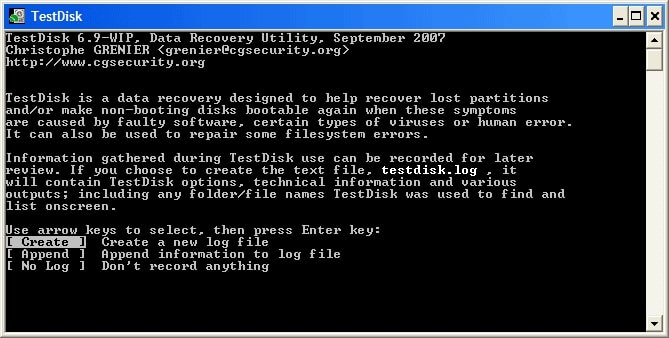
- Les lecteurs analysés seront affichés sur votre écran. Utilisez les touches fléchées pour accéder à votre carte SD ADATA et pressez sur Entrée.
- Au fur et à mesure, vous serez invité à sélectionner le type de table de partition. Sélectionnez le type de table de partition " Intel " et pressez sur Entrée.
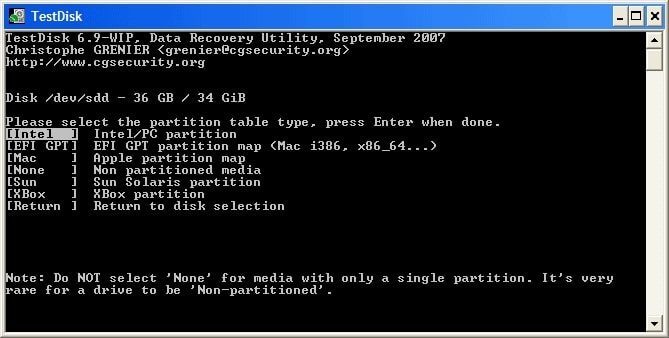
- Choisissez « Analyser » et appuyez sur Entrée pour lancer l'analyse de la carte SD.
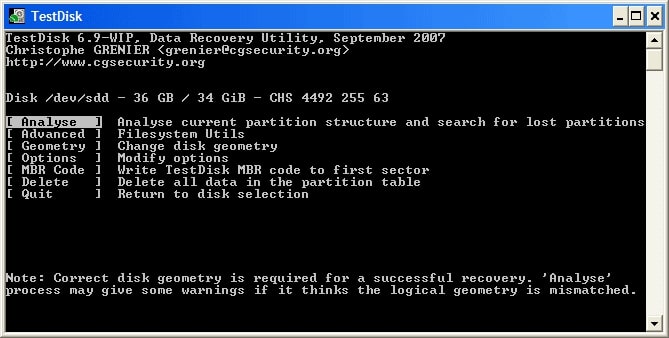
- Après l'analyse, utilisez « Recherche rapide » pour scanner la carte SD ADATA.
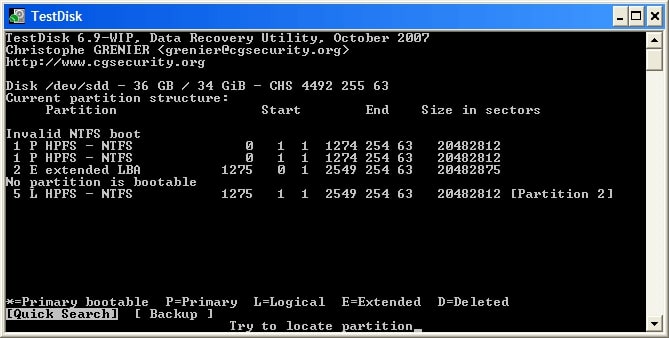
- Vous obtiendrez une liste de tous les objets perdus et supprimés que vous recherchiez. Accédez au dossier ou au fichier que vous souhaitez restaurer et pressez sur la touche C pour le transférer sur votre ordinateur.
- Enfin, indiquez l'emplacement des fichiers récupérés et pressez sur Y pour démarrer le processus de copie. Une fois le fichier déplacé, vous verrez « Copie terminée ! » sur votre écran.
3. Quel outil de récupération de carte SD ADATA dois-je utiliser ?
Wondershare Recoverit offre une interface utilisateur graphique (GUI) conviviale, facilitant l'utilisation pour récupérer les fichiers perdus de la carte SD ADATA en quelques clics seulement. Cependant, il s'agit d'un outil freemium, et bien que la version gratuite permet aux utilisateurs de numériser et de prévisualiser les fichiers, une mise à niveau vers une version payante est nécessaire pour sauvegarder les fichiers récupérés.
D'autre part, TestDisk est un outil open source et entièrement gratuit pour récupérer les données perdues. Il fournit un outil de ligne de commande puissant et complet pour la récupération de données. Malgré ses avantages, la navigation peut être compliquée pour les utilisateurs inexpérimentés, car il ne dispose pas de l'interface graphique conviviale de Wondershare Recoverit.
Tenez compte de votre niveau de confort avec les interfaces GUI ou CLI, de la complexité de votre scénario de perte de données et du niveau de contrôle que vous souhaitez pour décider quel outil choisir pour vos besoins de récupération et de réparation de carte SD ADATA.
Conclusion
Les mots « formatage » ou « suppression » peuvent prêter à confusion lorsqu'il s'agit de mémoire numérique. Même si votre carte SD ADATA semble vide, il existe généralement un moyen de récupérer vos données perdues.
Si les fichiers n'ont pas été remplacés et que la carte mémoire ADATA n'est pas physiquement cassée, un outil de récupération de données comme Wondershare Recoverit peut aider à récupérer les données. Suivez les étapes complètes de ce guide et vous récupérerez rapidement vos fichiers.



